Come disinstallare l'adware MusiCalm dal sistema operativo?
AdwareConosciuto anche come: Ads by MusiCalm
Ottieni una scansione gratuita e controlla se il tuo computer è infetto.
RIMUOVILO SUBITOPer utilizzare tutte le funzionalità, è necessario acquistare una licenza per Combo Cleaner. Hai a disposizione 7 giorni di prova gratuita. Combo Cleaner è di proprietà ed è gestito da RCS LT, società madre di PCRisk.
Come disinstallare l'adware MusiCalm
Cos'è MusiCalm?
MusiCalm è un'applicazione canaglia, classificata come adware. Ciò che fa è eseguire campagne pubblicitarie intrusive. In altre parole, offre varie pubblicità indesiderabili e potenzialmente dannose. Inoltre, la maggior parte degli adware possiede capacità di tracciamento dei dati, utilizzate per monitorare le abitudini di navigazione degli utenti. Pertanto, è altamente probabile che questa app abbia anche tali abilità. A causa dei discutibili metodi di diffusione di MusiCalm, è anche classificato come PUA (applicazione potenzialmente indesiderata). È stato osservato che viene distribuito tramite strumenti di attivazione del software illegali ("crack"), che vengono comunemente utilizzati anche per diffondere malware (es. trojans, ransomware, ecc.).
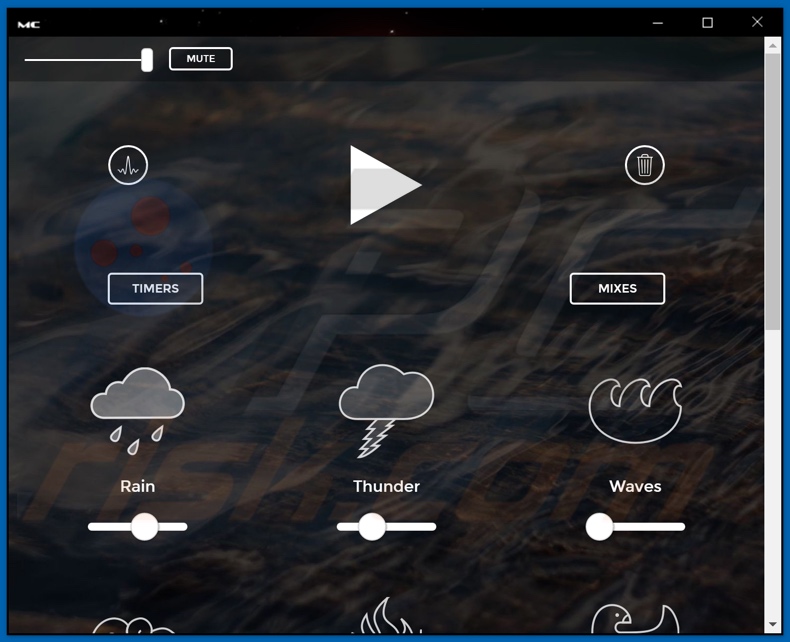
L'adware MusiCalm consente il posizionamento di contenuti grafici di terze parti su qualsiasi sito Web visitato. Pertanto, gli annunci pubblicitari (ad esempio pop-up, banner, sondaggi, coupon, ecc.) non provengono dai siti stessi ma vengono creati da MusiCalm. Le pubblicità intrusive riducono notevolmente l'esperienza di navigazione, poiché limitano la velocità di navigazione e la visibilità della pagina Web (sovrapponendole). Inoltre, una volta cliccato, gli annunci reindirizzano a siti Web orientati alla vendita, canaglia ed inaffidabili, ingannevoli o truffa, compromessi e dannosi. Alcuni di questi annunci pubblicitari possono anche essere attivati (facendo clic) per eseguire script, progettati per scaricare o installare furtivamente software. Un primo esempio di contenuto infiltrato nei sistemi in questo modo sono le PUA. Queste applicazioni possono forzare l'apertura di siti altrettanto pericolosi, proprio come quelli a cui vengono indirizzate le pubblicità intrusive. Altre app indesiderate possono modificare i browser e limitare o negare l'accesso alle loro impostazioni, al fine di promuovere falsi motori di ricerca. È comune che le PUA (adware incluso) monitorino l'attività di navigazione (URL visitati, pagine visualizzate, query di ricerca, ecc.) e raccolgano informazioni personali dedotte da essa (indirizzi IP, geolocalizzazione e altri dettagli). Questi dati in genere contengono informazioni di identificazione personale. Inoltre, gli sviluppatori di tali applicazioni di solito condividono i dati raccolti con terze parti (potenzialmente criminali informatici), cercando di utilizzarli in modo improprio a scopo di lucro. Pertanto, la presenza di PUA sui dispositivi può portare a varie infiltrazioni e infezioni del sistema, perdite finanziarie, gravi problemi di privacy e persino il furto di identità. Per garantire l'integrità del dispositivo e la sicurezza dell'utente, si consiglia vivamente di eliminare tutte le applicazioni sospette e le estensioni o i plug-in del browser immediatamente dopo il rilevamento.
| Nome | Ads by MusiCalm |
| Tipo di minaccia | Adware, Annunci indesiderati, Virus pop-up |
| Nomi rilevati (MusiCalm) |
Lista completa (VirusTotal) |
| Nomi rilevati (installer canaglia) |
Avast (Win32:AdwareSig [Adw]), BitDefender (Gen:Variant.MSILPerseus.213713), DrWeb (Trojan.DownLoad4.13619), Emsisoft (Gen:Variant.MSILPerseus.213713 (B)), Lista completa (VirusTotal) |
| Sintomi | Vedere annunci pubblicitari non provenienti dai siti che stai visitando. Annunci pop-up intrusivi. Diminuzione della velocità di navigazione in Internet. |
| Metodi distributivi | Annunci pop-up ingannevoli, programmi di installazione di software gratuiti (raggruppamento), programmi di installazione di Flash Player falsi. |
| Danni | Diminuzione delle prestazioni del computer, tracciamento del browser: problemi di privacy, possibili ulteriori infezioni da malware. |
| Rimozione dei malware (Windows) |
Per eliminare possibili infezioni malware, scansiona il tuo computer con un software antivirus legittimo. I nostri ricercatori di sicurezza consigliano di utilizzare Combo Cleaner. Scarica Combo CleanerLo scanner gratuito controlla se il tuo computer è infetto. Per utilizzare tutte le funzionalità, è necessario acquistare una licenza per Combo Cleaner. Hai a disposizione 7 giorni di prova gratuita. Combo Cleaner è di proprietà ed è gestito da RCS LT, società madre di PCRisk. |
Access+, Damn Good Recipe Promos, Best Media Converter, MessengerHub sono alcuni esempi di altre app di tipo adware. Raramente appaiono sospetti, questi software tendono ad apparire legittimi e utili. Gli utenti vengono portati al download o installazione con offerte di funzioni "utili". Tuttavia, queste funzionalità sono raramente operative e anche se funzionano - quindi non come promesso. Questo vale praticamente per tutte le PUA. Funzionalità, praticità d'uso e sicurezza sono irrilevanti, poiché l'unico obiettivo delle applicazioni indesiderate è generare profitti per gli sviluppatori. Invece di mantenere qualsiasi promessa, le PUA pubblicano campagne pubblicitarie intrusive, aprono forzatamente siti Web non affidabili e dannosi, dirottano i browser e raccolgono informazioni private.
Come si è installato MusiCalm sul mio computer?
MusiCalm è distribuito tramite strumenti di attivazione illegale ("cracking"). Tuttavia, le PUA possono essere scaricate o installate insieme ad altri prodotti. "Raggruppamento" è il termine usato per descrivere questo ingannevole metodo di marketing per preconfezionare il software normale con aggiunte indesiderate o dannose. Processi urgenti di download o installazione (ad es. Termini scremati o ignorati, passaggi saltati, opzioni preimpostate utilizzate, ecc.) - aumentano il rischio di consentire inavvertitamente il contenuto in bundle sui sistemi. Alcune PUA hanno pagine di download "ufficiali" da cui possono essere scaricate. Una volta cliccato, le pubblicità intrusive possono eseguire script per scaricare ed installare PUA senza il permesso dell'utente.
Come evitare l'installazione di applicazioni potenzialmente indesiderate?
Tutti i software devono essere conosciuti prima di scaricarli. Dovrebbero essere utilizzati solo canali di download ufficiali e verificati. Fonti non affidabili, ad es. siti di hosting di file non ufficiali e gratuiti, reti di condivisione P2P (BitTorrent, Gnutella, eMule, ecc.) e altri downloader di terze parti - possono offrire contenuti ingannevoli e raggruppati, quindi sono sconsigliati dall'uso. È altrettanto importante attivare il software solo con strumenti o funzioni forniti da sviluppatori legittimi, poiché gli strumenti di attivazione illegale ("crack") vengono spesso utilizzati per proliferare PUA e persino malware. Durante il download o l'installazione, si consiglia di leggere i termini, studiare tutte le possibili opzioni, utilizzare le impostazioni "Personalizzate o Avanzate" e annullare la sottoscrizione da app, strumenti, funzionalità e così via aggiuntivi. Le pubblicità intrusive tendono ad apparire ordinarie e innocue, tuttavia reindirizzano a vari siti Web dubbi (ad esempio pornografia, appuntamenti per adulti, giochi d'azzardo e altri). Qualora gli utenti dovessero riscontrare tali annunci o reindirizzamenti, devono ispezionare il sistema e rimuovere immediatamente tutte le applicazioni sospette o le estensioni o i plug-in del browser da esso. Se il tuo computer è già infetto da MusiCalm, ti consigliamo di eseguire una scansione con Combo Cleaner Antivirus per Windows per eliminare automaticamente questo adware.
Schermata della cartella di installazione di MusiCalm:
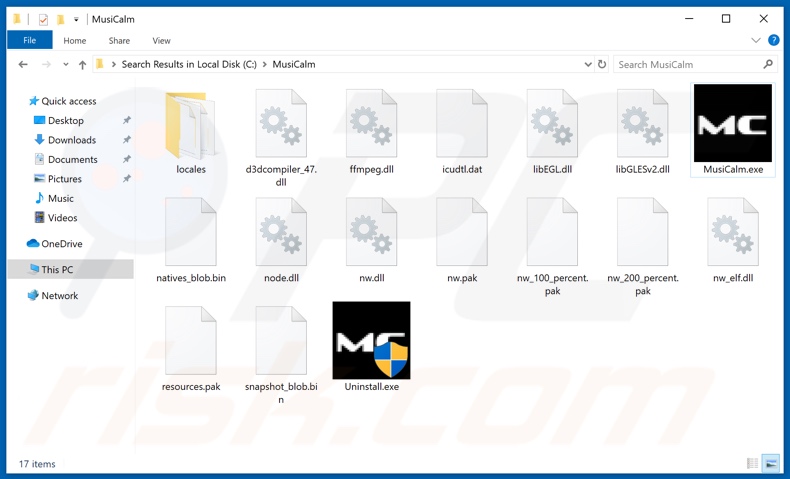
Screenshot di MusiCalm adware su Windows Taskbar:
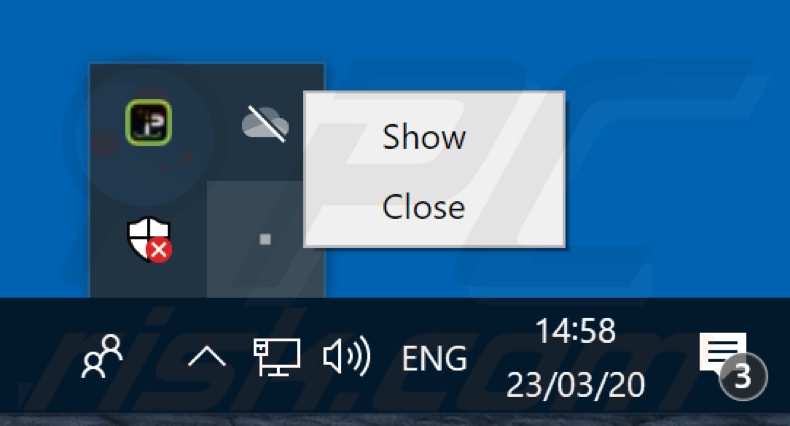
Schermata del programma di installazione non autorizzato (strumento "cracking") utilizzato per diffondere l'adware MusiCalm:
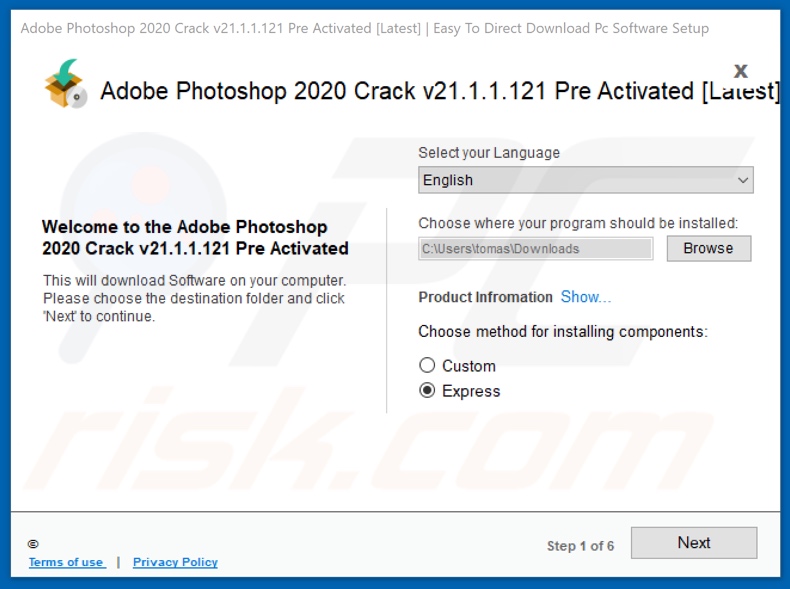
Rimozione automatica istantanea dei malware:
La rimozione manuale delle minacce potrebbe essere un processo lungo e complicato che richiede competenze informatiche avanzate. Combo Cleaner è uno strumento professionale per la rimozione automatica del malware consigliato per eliminare il malware. Scaricalo cliccando il pulsante qui sotto:
SCARICA Combo CleanerScaricando qualsiasi software elencato in questo sito, accetti le nostre Condizioni di Privacy e le Condizioni di utilizzo. Per utilizzare tutte le funzionalità, è necessario acquistare una licenza per Combo Cleaner. Hai a disposizione 7 giorni di prova gratuita. Combo Cleaner è di proprietà ed è gestito da RCS LT, società madre di PCRisk.
Menu:
- Cos'è MusiCalm?
- STEP 1. Disinstallare l'applicazione MusiCalm tramite il Pannello di controllo.
- STEP 2. Rimuovere MusiCalm adware da Internet Explorer.
- STEP 3. Rimuovere MusiCalm adware da Google Chrome.
- STEP 4. Rimuovere MusiCalm adware da Mozilla Firefox.
- STEP 5. Rimuovere MusiCalm adware da Safari.
- STEP 6. Rimuovere plug-ins fasulli da Microsoft Edge.
Rimuovere MusiCalm adware:
Windows 10:

Pulsante destro del mouse nell'angolo in basso a sinistra dello schermo, nel menu di accesso rapido selezionare Pannello di controllo. Nella finestra aperta scegliere Disinstalla un programma.
Windows 7:

Fare clic su Start ("Windows Logo" nell'angolo in basso a sinistra del desktop), scegli Pannello di controllo. Individuare Programmi e fare clic su Disinstalla un programma.
macOS (OSX):

Fare clic su Finder, nella finestra aperta selezionare Applicazioni. Trascinare l'applicazione dalla cartella Applicazioni nel Cestino (che si trova nella Dock), quindi fare clic con il tasto destro sull'icona del Cestino e selezionare Svuota cestino.
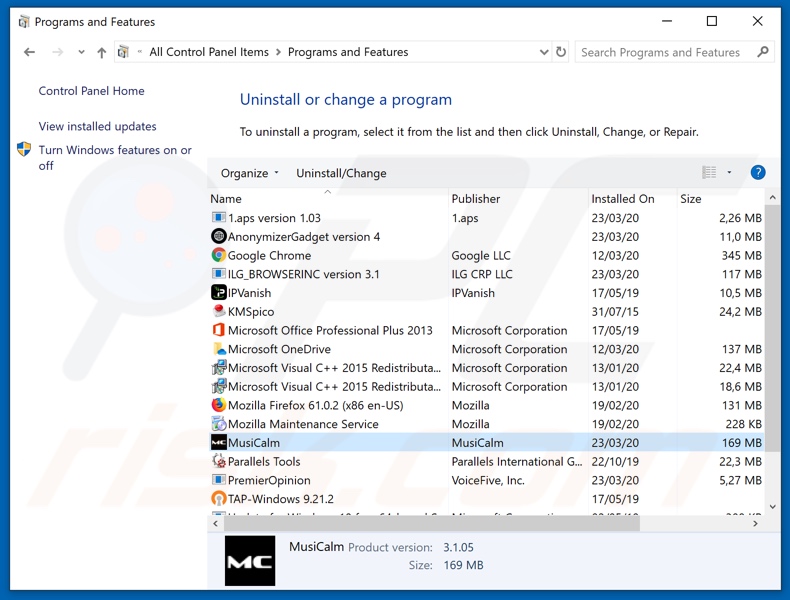
Nella finestra di disinstallazione programmi: cercare ogni programma sospetto recentemente installato selezionare queste voci e fare clic su "Disinstalla" o "Rimuovi".
Dopo la disinstallazione, eseguire la scansione del computer alla ricerca di eventuali componenti indesiderati rimasti o infezioni di malware possibili con Il miglior software anti-malware.
SCARICA il programma di rimozione per infezioni da malware
Combo Cleaner controlla se il tuo computer è infetto. Per utilizzare tutte le funzionalità, è necessario acquistare una licenza per Combo Cleaner. Hai a disposizione 7 giorni di prova gratuita. Combo Cleaner è di proprietà ed è gestito da RCS LT, società madre di PCRisk.
Rimuovere MusiCalm adware dai browser Internet:
Al momento in cui scriviamo, MusiCalm non ha installava i suoi plug-in su Internet Explorer, Google Chrome o Mozilla Firefox, tuttavia, veniva fornito in bundle con altri adware. Pertanto, si consiglia di rimuovere tutti i componenti aggiuntivi del browser potenzialmente indesiderati dai browser Internet.
Video che mostra come rimuovere i componenti aggiuntivi del browser potenzialmente indesiderati:
 Rimuovere componenti aggiuntivi malevoli da Internet Explorer:
Rimuovere componenti aggiuntivi malevoli da Internet Explorer:
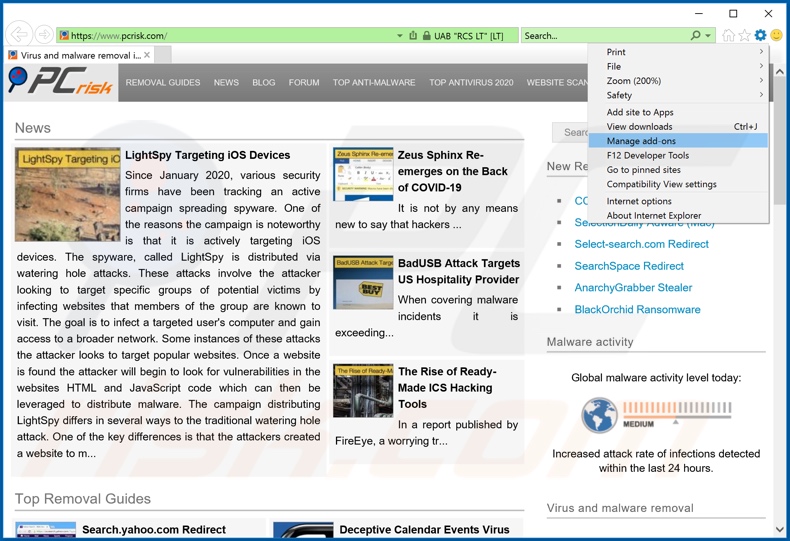
Fare clic sull'icona "ingranaggio"![]() (nell'angolo in alto a di Internet Explorer), selezionare "gestisci componenti aggiuntivi", selezionare ogni programma sospetto recentemente installato e cliccare su "Rimuovi".
(nell'angolo in alto a di Internet Explorer), selezionare "gestisci componenti aggiuntivi", selezionare ogni programma sospetto recentemente installato e cliccare su "Rimuovi".
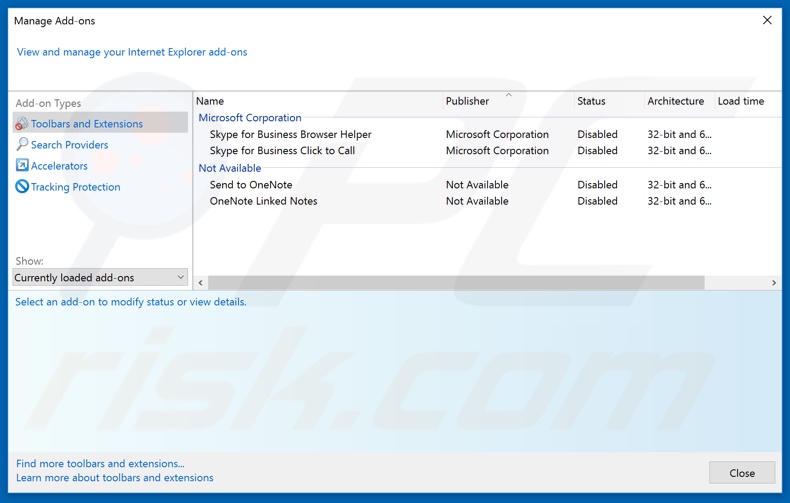
Metodo opzionale:
Se continui ad avere problemi con la rimozione di ads by musicalm, ripristinare le impostazioni di Internet Explorer di default.
Windows XP: Fare clic su Start, fare clic su Esegui, nel tipo di finestra inetcpl.cpl ha aperto Nella finestra aperta fare clic sulla scheda Avanzate, quindi fare clic su Ripristina.

Windows Vista e Windows 7: Fare clic sul logo di Windows, nella casella Tipo di ricerca start inetcpl.cpl e fare clic su Inserisci. Nella finestra aperta fare clic sulla scheda Avanzate, quindi fare clic su Ripristina.

Windows 8: Aprire Internet Explorer e fare clic sull'icona ingranaggio. Selezionare Opzioni Internet. Nella finestra aperta, selezionare la scheda Avanzate e fare clic sul pulsante Reset.

Nella finestra aperta, selezionare la scheda Avanzate

Fare clic sul pulsante Reset.

Confermare che si desidera ripristinare le impostazioni di Internet Explorer di default facendo clic sul pulsante Reset.

 Rimuovere componenti aggiuntivi malevoli da Google Chrome:
Rimuovere componenti aggiuntivi malevoli da Google Chrome:
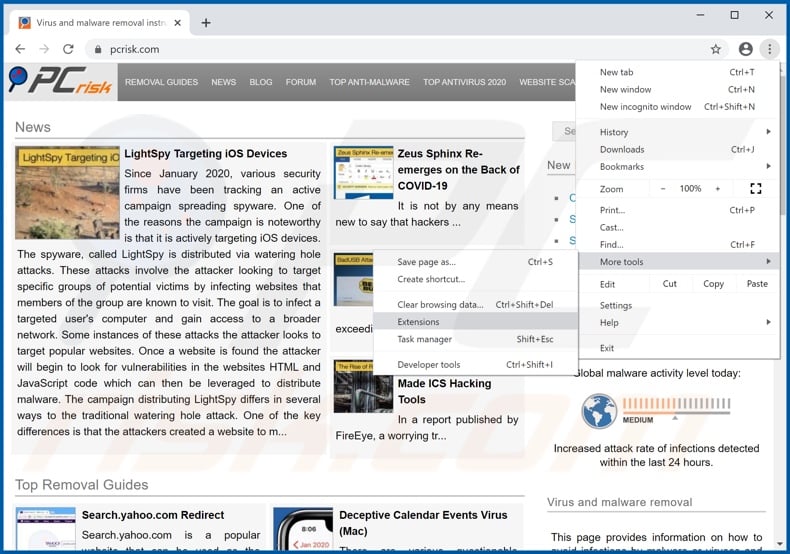
Fare clic sull'icona di menu Chrome ![]() (in alto a destra di Google Chrome), selezionare "Strumenti" e fare clic su "Estensioni". Individuare ogni app sospetta recentemente installata e fare clic sull'icona del cestino.
(in alto a destra di Google Chrome), selezionare "Strumenti" e fare clic su "Estensioni". Individuare ogni app sospetta recentemente installata e fare clic sull'icona del cestino.
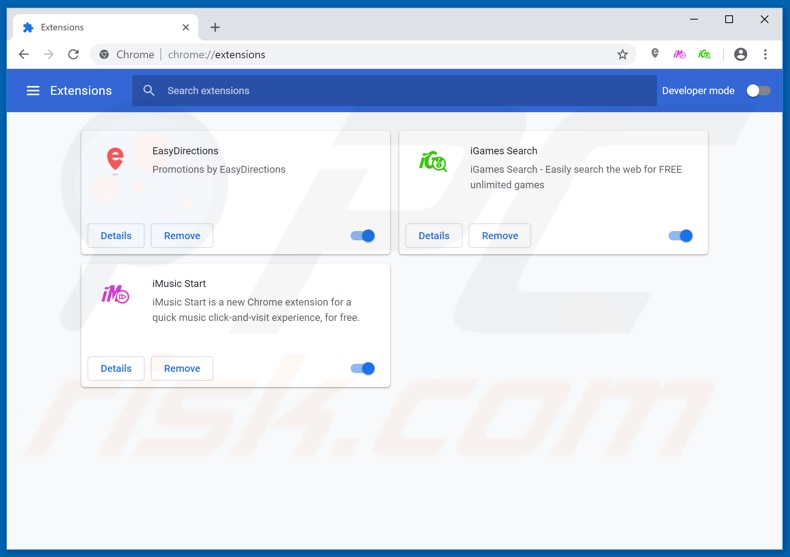
Metodo opzionale:
Se continuate ad avere problemi con la rimozione di ads by musicalm, resettate le impostazioni di Google Chrome. Cliccate sull'icona menu du Chrome ![]() (nell'angolo in alto a destra di Google Chrome) e selezionate Impostazioni. Scendete fino in fondo. Cliccate sul link Avanzate….
(nell'angolo in alto a destra di Google Chrome) e selezionate Impostazioni. Scendete fino in fondo. Cliccate sul link Avanzate….

Scendete fino in fondo alla pagina e cliccate su Ripristina (Ripristina le impostazioni originali).

Nella finestra che si aprirà, confermate che volete ripristinare Google Chrome cliccando su Ripristina.

 Rimuovere plug-ins canaglia da Mozilla Firefox:
Rimuovere plug-ins canaglia da Mozilla Firefox:
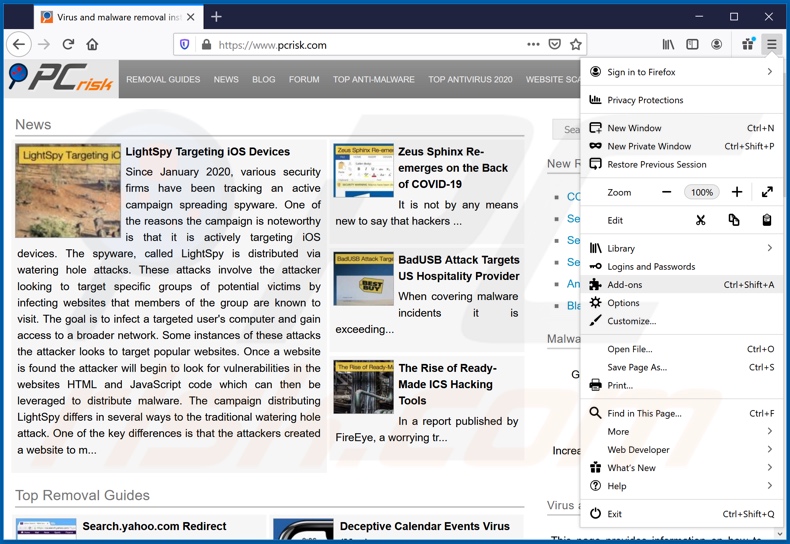
Fai clic sul menu Firefox![]() (nell'angolo in alto a della finestra principale), selezionare "componenti aggiuntivi". Clicca su "Estensioni", nella finestra che si apre, cercare e rimuovere ogni plug in sospetto recentemente installato.
(nell'angolo in alto a della finestra principale), selezionare "componenti aggiuntivi". Clicca su "Estensioni", nella finestra che si apre, cercare e rimuovere ogni plug in sospetto recentemente installato.
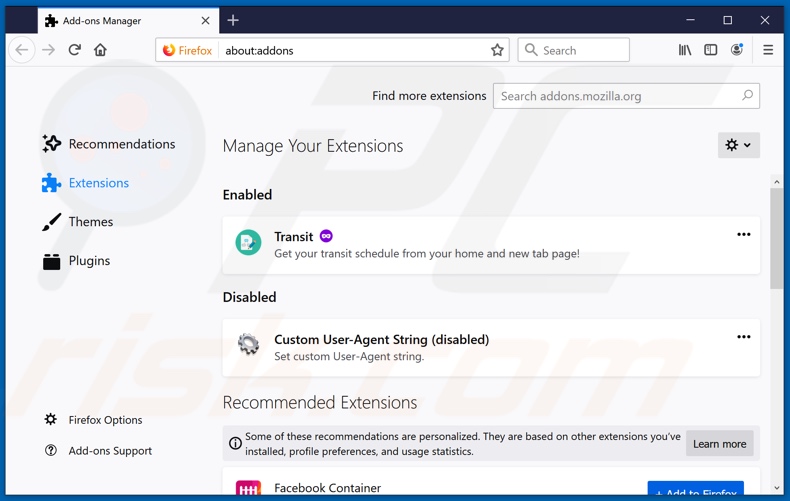
Metodo Opzionale:
Gli utenti di computer che hanno problemi con la rimozione di ads by musicalm, possono ripristinare le impostazioni di Mozilla Firefox.
Apri Mozilla Firefox, in alto a destra della finestra principale fare clic sul menu Firefox, ![]() nel menu aperto fare clic sull'icona Open Menu Guida,
nel menu aperto fare clic sull'icona Open Menu Guida, ![]()

Selezionare Informazioni Risoluzione dei problemi.

nella finestra aperta fare clic sul pulsante Ripristina Firefox.

Nella finestra aperta confermare che si desidera ripristinare le impostazioni di Mozilla Firefox predefinite facendo clic sul pulsante Reset.

 Rimuovi estensioni malevole da Safari:
Rimuovi estensioni malevole da Safari:

Assicurati che il tuo browser Safari è attivo, fare clic sul menu Safari, e selezionare Preferenze ....

Nella finestra aperta cliccare Estensioni, individuare qualsiasi estensione sospetta installato di recente, selezionarla e cliccare su Disinstalla
Metodo opzionale:
Assicurati che il tuo browser Safari sia attivo e clicca sul menu Safari. Dal menu a discesa selezionare Cancella cronologia e dati Sito...

Nella finestra aperta selezionare tutta la cronologia e fare clic sul pulsante Cancella cronologia.

 Rimuovi estensioni malevole da Microsoft Edge:
Rimuovi estensioni malevole da Microsoft Edge:

Fai clic sull'icona del menu Edge![]() (nell'angolo in alto a destra di Microsoft Edge), seleziona "Estensioni". Individua tutti i componenti aggiuntivi sospetti installati di recente e fai clic su "Rimuovi" sotto i loro nomi.
(nell'angolo in alto a destra di Microsoft Edge), seleziona "Estensioni". Individua tutti i componenti aggiuntivi sospetti installati di recente e fai clic su "Rimuovi" sotto i loro nomi.

Metodo opzionale:
Se i problemi con la rimozione di ads by musicalm persistono, ripristinare le impostazioni del browser Microsoft Edge. Fai clic sull'icona del menu Edge ![]() (nell'angolo in alto a destra di Microsoft Edge) e selezionare Impostazioni.
(nell'angolo in alto a destra di Microsoft Edge) e selezionare Impostazioni.

Nel menu delle impostazioni aperto selezionare Ripristina impostazioni.

Seleziona Ripristina le impostazioni ai loro valori predefiniti. Nella finestra aperta, confermare che si desidera ripristinare le impostazioni predefinite di Microsoft Edge facendo clic sul pulsante Ripristina.

- Se questo non ha aiutato, seguire queste alternative istruzioni che spiegano come ripristinare Microsoft Edge.
Sommario:
 Più comunemente gli adware o applicazioni potenzialmente indesiderate si infiltrano nel browser Internet dell'utente attraverso il download di software gratuiti. Si noti che la fonte più sicura per il download di software libero è il siti degli sviluppatori. Per evitare l'installazione di adware bisogna stare molto attenti durante il download e l'installazione di software libero. Quando si installa il programma gratuito già scaricato scegliere le opzioni di installazione personalizzata o avanzata - questo passo rivelerà tutte le applicazioni potenzialmente indesiderate che vengono installate insieme con il vostro programma gratuito scelto.
Più comunemente gli adware o applicazioni potenzialmente indesiderate si infiltrano nel browser Internet dell'utente attraverso il download di software gratuiti. Si noti che la fonte più sicura per il download di software libero è il siti degli sviluppatori. Per evitare l'installazione di adware bisogna stare molto attenti durante il download e l'installazione di software libero. Quando si installa il programma gratuito già scaricato scegliere le opzioni di installazione personalizzata o avanzata - questo passo rivelerà tutte le applicazioni potenzialmente indesiderate che vengono installate insieme con il vostro programma gratuito scelto.
Assistenza di rimozione:
Se si verificano problemi durante il tentativo di rimozione di ads by musicalm dal tuo computer, chiedere assistenza nel nostro forum rimozione malware.
Lascia un commento:
Se disponi di ulteriori informazioni su ads by musicalm o la sua rimozione ti invitiamo a condividere la tua conoscenza nella sezione commenti qui sotto.
Fonte: https://www.pcrisk.com/removal-guides/17592-musicalm-adware
Condividi:

Tomas Meskauskas
Esperto ricercatore nel campo della sicurezza, analista professionista di malware
Sono appassionato di sicurezza e tecnologia dei computer. Ho un'esperienza di oltre 10 anni di lavoro in varie aziende legate alla risoluzione di problemi tecnici del computer e alla sicurezza di Internet. Dal 2010 lavoro come autore ed editore per PCrisk. Seguimi su Twitter e LinkedIn per rimanere informato sulle ultime minacce alla sicurezza online.
Il portale di sicurezza PCrisk è offerto dalla società RCS LT.
I ricercatori nel campo della sicurezza hanno unito le forze per aiutare gli utenti di computer a conoscere le ultime minacce alla sicurezza online. Maggiori informazioni sull'azienda RCS LT.
Le nostre guide per la rimozione di malware sono gratuite. Tuttavia, se vuoi sostenerci, puoi inviarci una donazione.
DonazioneIl portale di sicurezza PCrisk è offerto dalla società RCS LT.
I ricercatori nel campo della sicurezza hanno unito le forze per aiutare gli utenti di computer a conoscere le ultime minacce alla sicurezza online. Maggiori informazioni sull'azienda RCS LT.
Le nostre guide per la rimozione di malware sono gratuite. Tuttavia, se vuoi sostenerci, puoi inviarci una donazione.
Donazione
▼ Mostra Discussione